Windowsは、ファームウェアが異なるコンピューターにシステムイメージを復元できません
システムイメージをコンピューターに復元しようとすると、エラーメッセージが表示される場合があります BIOS/UEFIが原因でシステムイメージの復元に失敗しました 説明付き–Windowsは異なるファームウェアのコンピュータにシステムイメージを復元できません 。
システムイメージの復元に失敗しました。 Windowsは、ファームウェアが異なるコンピューターにシステムイメージを復元できません。システムイメージはBIOSを使用するコンピューターで作成され、このコンピューターはEFIを使用しています。
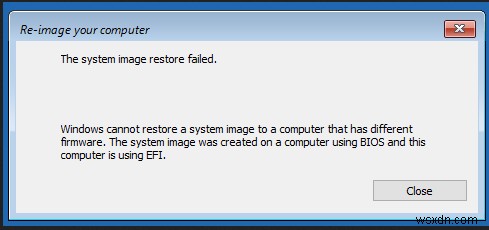
このエラーは、リカバリイメージがフラッシュされたHDDとリカバリイメージでフラッシュされたHDDの間のファイルシステムの非互換性が原因で発生します。どちらもGPTまたはMBRである必要があります。
Windowsは異なるファームウェアのコンピュータにシステムイメージを復元できません
Windows 10でこの問題を修正するには、次の方法を検討します。
- BIOSまたはUEFI設定をデフォルトにリセットします。
- HDDまたはドライブの両方に互換性があることを確認してください
- レガシーまたはCSMブートサポートを有効にします。
- 互換性のある起動可能なUSBドライブを作成します。
1]BIOSまたはUEFI設定をデフォルトにリセットします
システムイメージを復元する前に、BIOS構成をリセットして、問題が解決するかどうかを確認できます。
BIOSまたはUEFI設定をデフォルトにリセットすると、異常な設定を元に戻して、正しい構成として想定されている設定に戻すことができます。
2]HDDまたはドライブの両方に互換性があることを確認してください
コンピューターで実行しているファイルシステムの種類について詳しく知る必要があります。それがわかったら、ファイルシステムの選択に応じてレガシーまたはUEFIサポートを有効にして、同じファイルシステム上に起動可能なデバイスを作成する必要があります。
UEFIを使用して起動する場合は、両方のドライブがGPTに設定されていることを確認してください。レガシーBIOSを使用して起動する場合は、両方のドライブがMBRに設定されていることを確認してください。他に選択肢はありません。 UEFIはGPTと連携し、BIOSはMBRと連携します。
3]レガシーまたはCSMブートサポートを有効にする
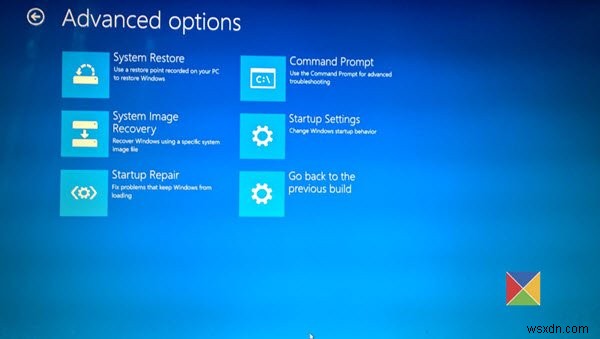
これは、MBRに基づくファイルシステムを使用している場合にのみ適用されます。
[設定]>[更新とセキュリティ]>[高度なスタートアップオプション]に移動します。 [今すぐ再起動]をクリックすると、PCが再起動し、これらすべての高度なオプションが提供されます。
[トラブルシューティング]>[詳細オプション]を選択します。
詳細オプションのこの画面には、システムの復元、スタートアップ修復、前のバージョンに戻る、コマンドプロンプト、システムイメージの回復、UEFIファームウェア設定などのオプションがあります。
レガシーサポートを有効にする 。通常、Bootと同義のセクションの下にあります。
変更を保存して終了します。 PCが再起動します。
それで問題が解決するかどうかを確認してください。
4]互換性のある起動可能なUSBドライブを作成します
Rufusを使用して起動可能なUSBデバイスを作成できます。
パーティションスキームとターゲットシステムタイプという名前のセクションの下で、 次のいずれかを選択できます:
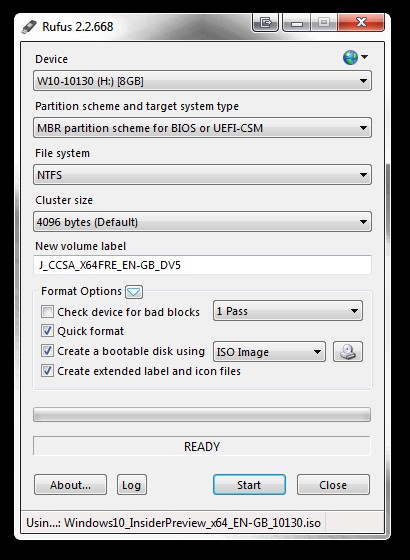
- UEFIコンピューターのGPTパーティションスキーム。
- BIOSまたはUEFI-CSMのMBRパーティションスキーム。
画像の互換性に応じて、2つのオプションのいずれかを選択できます。
関連記事 :システムイメージの復元に失敗しました–0x80070057。
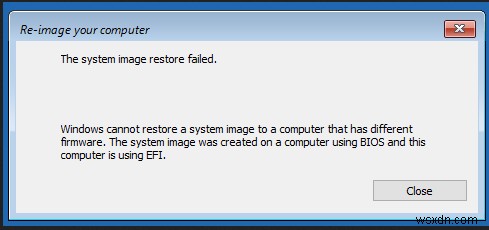
-
修正:Windows がシステム イメージを異なるファームウェアのコンピュータに復元できない
Windows が異なるファームウェアを搭載したコンピューターにシステム イメージを復元できない場合、多くのユーザーにとって問題になる可能性があります。システムを新しいハードウェアに復元しようとしても、古いシステム イメージを取り戻すことはできません。 「システム イメージの復元に失敗しました。 Windows は、ファームウェアが異なるコンピューターにシステム イメージを復元することはできません。システム イメージは BIOS を使用してコンピューター上に作成されており、このコンピューターは EFI を使用しています。」コンピュータの再イメージ化中に表示されることがあります。 このブログ
-
Windows 11 でシステムの復元を使用する方法
Windows のシステムの復元機能は、特に一般的なエラーやバグのトラブルシューティングに関しては、非常に便利であることが常に証明されています。システムの復元を使用すると、デバイスを以前の状態にロールバックし、そのチェックポイントより前に行われた最近の変更をすべて元に戻すことができます。これは、デバイスをすぐに復元し、PC に問題が発生したときに救世主として役立つ最高のユーティリティ機能の 1 つです。 一般的なエラーやバグのトラブルシューティング、誤った設定のカスタマイズ、故障したデバイスの修正など、システムの復元はあらゆる状況で驚くほど機能します。 Windows 11 は今年後半に
